グループ ポリシーを使用して、通常のユーザーがドメイン コントローラにログインできるようにする方法を学習しますか? このチュートリアルでは、GPO を使用してドメイン コントローラでローカル ログインを許可する方法を説明します。
• Windows 2012 R2
• Windows 2016
• Windows 2019
• Windows 10
• Windows 7
機器リスト
次のセクションでは、このチュートリアルの作成に使用される機器の一覧を示します。
アマゾンアソシエイトとして、私は適格な購入から稼ぎます。
ウィンドウズ関連のチュートリアル:
このページでは、Windows に関連するチュートリアルの一覧にすばやくアクセスできます。
チュートリアル Windows - ドメイン コントローラーでのユーザーログインを許可する
ドメイン コントローラで、グループ ポリシー管理ツールを開きます。

既定のドメイン コントローラ ポリシーを編集します。
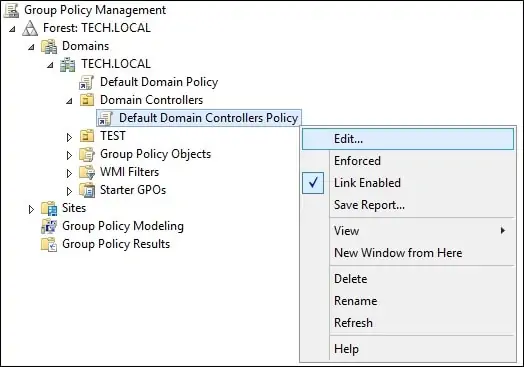
グループ ポリシー エディタ画面で、[コンピューター] 構成フォルダを展開し、次の項目を見つけます。
Copy to Clipboard
[ユーザー権利の割り当て] オプションにアクセスします。

[ローカル ログオンを許可する] オプションにアクセスします。
[追加]ボタンをクリックし、ユーザ名またはグループを入力します。
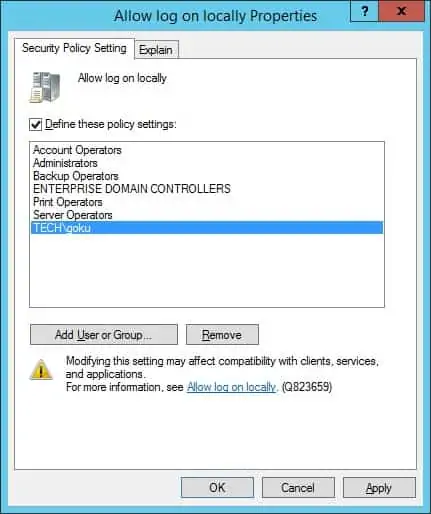
必要に応じて、[リモート デスクトップ サービスを介してログオンを許可する] オプションにアクセスします。
[追加]ボタンをクリックし、ユーザ名またはグループを入力します。
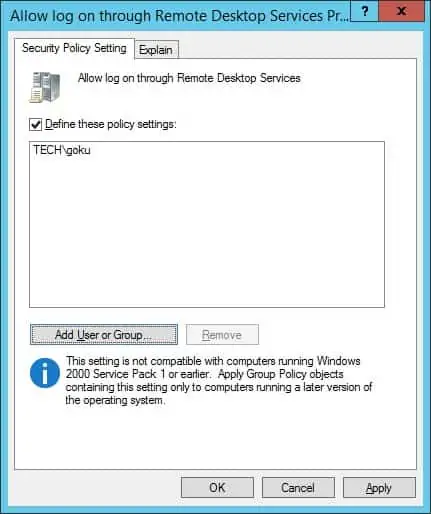
グループ ポリシー構成を保存するには、グループ ポリシー エディターを閉じる必要があります。
この例では、GOKU という名前の通常のユーザーがドメイン コントローラにログインできます。
おめでとう! GPO の構成が完了し、通常のユーザーがドメイン コントローラにログインできるようにしました。
